使用按进度收款账单工具在GC / 客户 发票上更新和设置DocuSign ®
目标
使用按进度收款账单工具在 GC/客户发票上更新和设置DocuSign®。
背景
如果拥有 DocuSign® 账户,则可以在 Procore 中跟踪已签名文档的状态。
需要考虑的事项
步骤
- 导航到项目的按进度收款账单工具。
- 在业主标签页下,选择要操作的主合同。
- 点击发票标签页。
- 点击要更新以使用 DocuSign® 的发票旁边的编辑。
- 点击更新和设置DocuSign按钮。
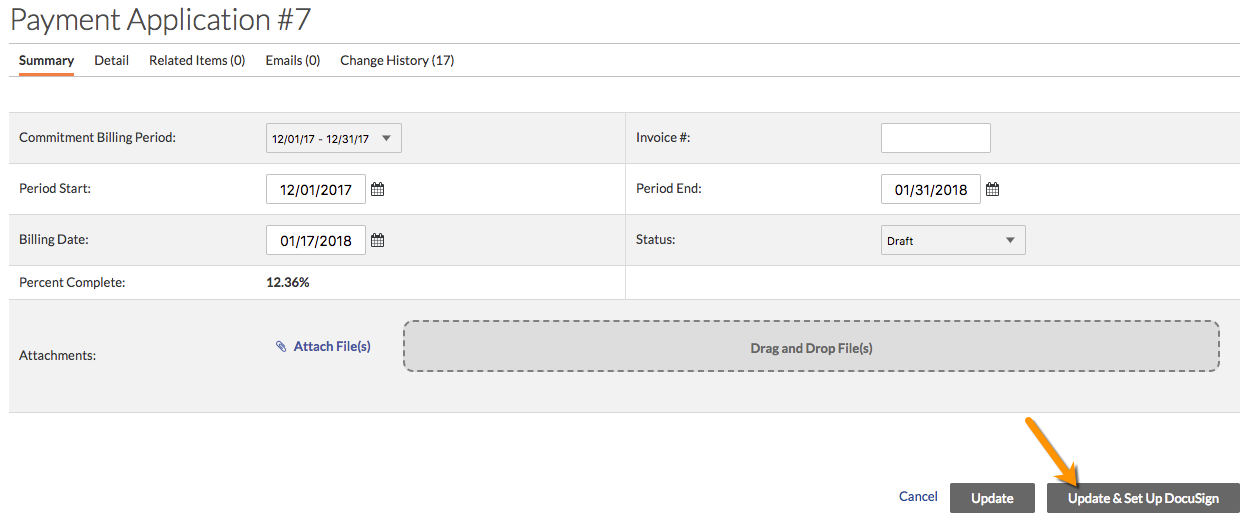
- 如果之前没有从 Procore 登录过 DocuSign®,请完成以下步骤:
- 输入你的DocuSign®电子邮件地址。
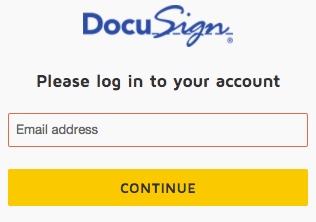
- 点击继续。
- 输入密码。
- 点击登录。
- 输入你的DocuSign®电子邮件地址。
- 进入 DocuSign® 后,Procore 的合同 PDF 将在 DocuSign® 中预填充为文档,你也可以选择添加自己的文档。
- 选择以下其中一个选项来上传文档:
- 上传
- 使用模板
- 从云端获取
- 如果你没有使用自定义 表单, DocuSign®会自动为你填写收件人。 如果你选择使用这些收件人, DocuSign®也会将签名标签放置在正确的位置。

- 点击发送以发送文档以供签名。



 按进度结算工具仅适用于已实施适用于专业承包商的 Procore 观点词典的美国 Procore 客户。 要了解更多信息,请参阅
按进度结算工具仅适用于已实施适用于专业承包商的 Procore 观点词典的美国 Procore 客户。 要了解更多信息,请参阅